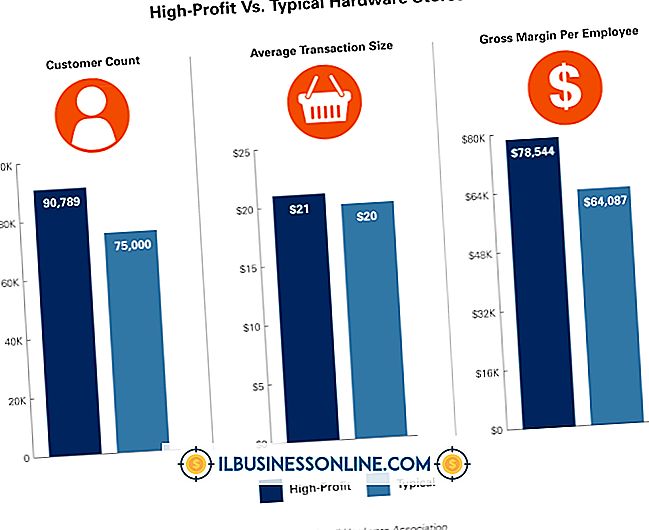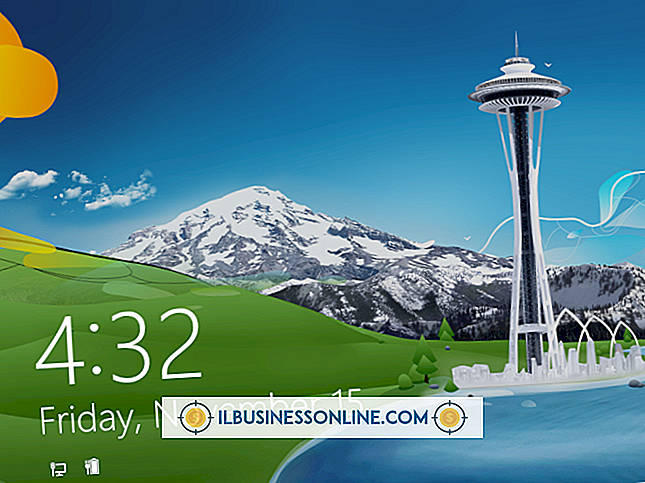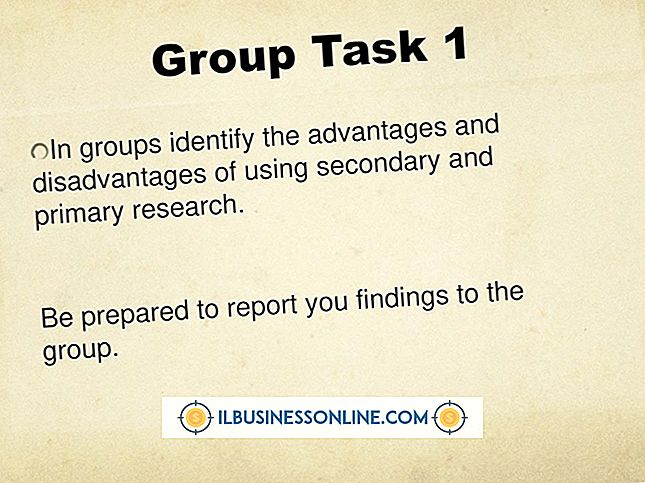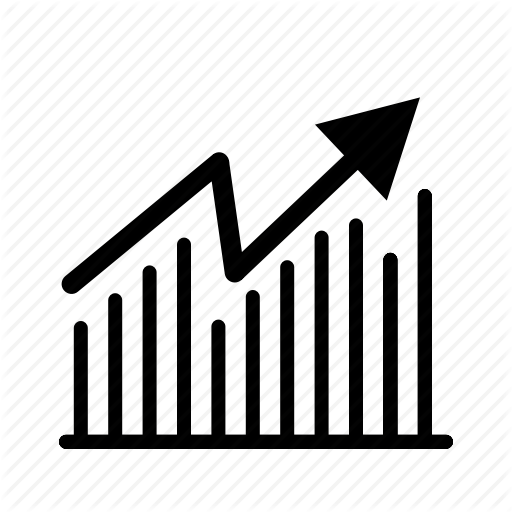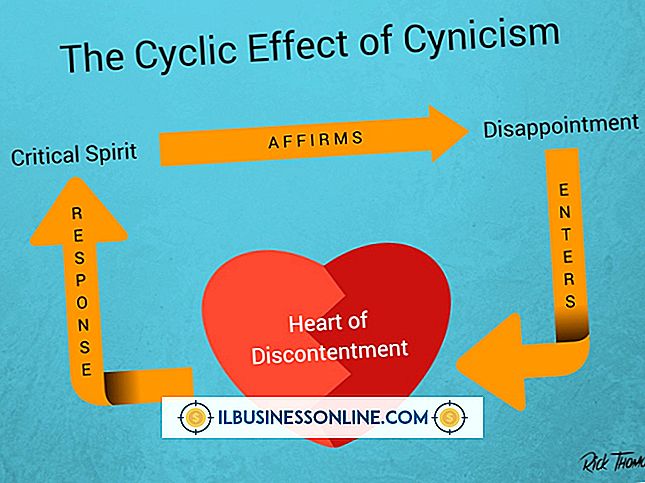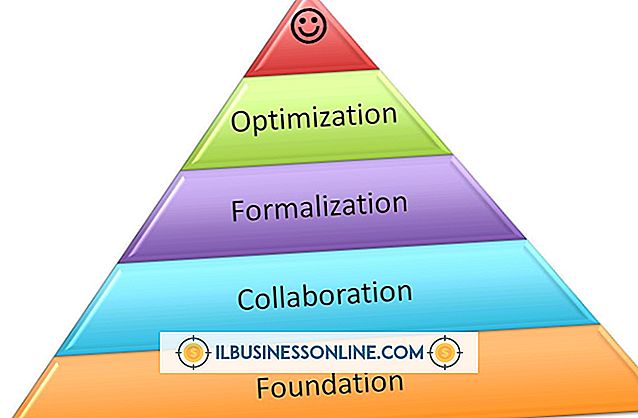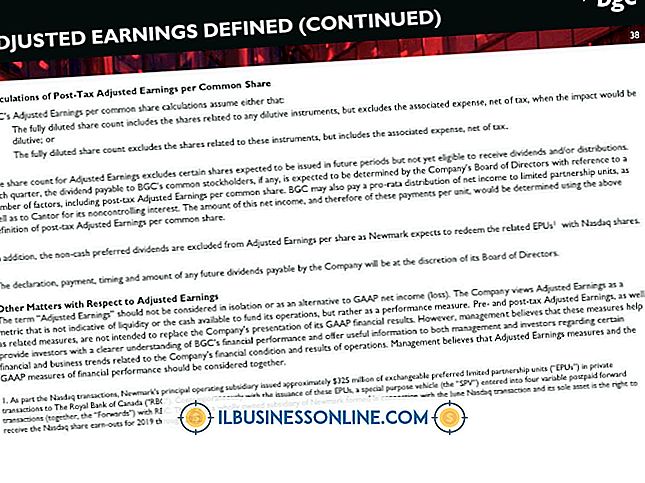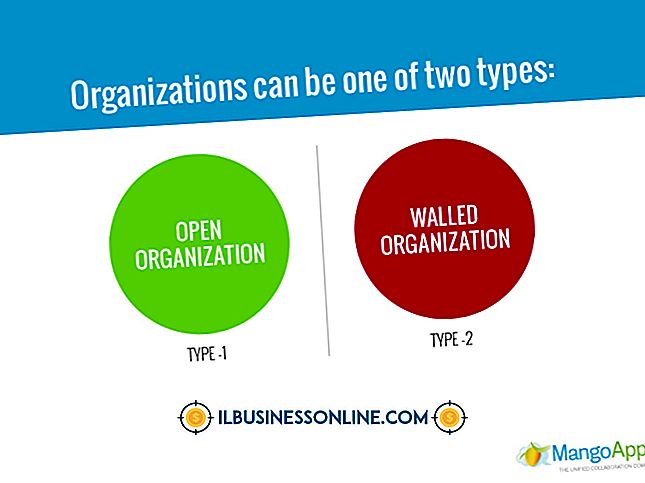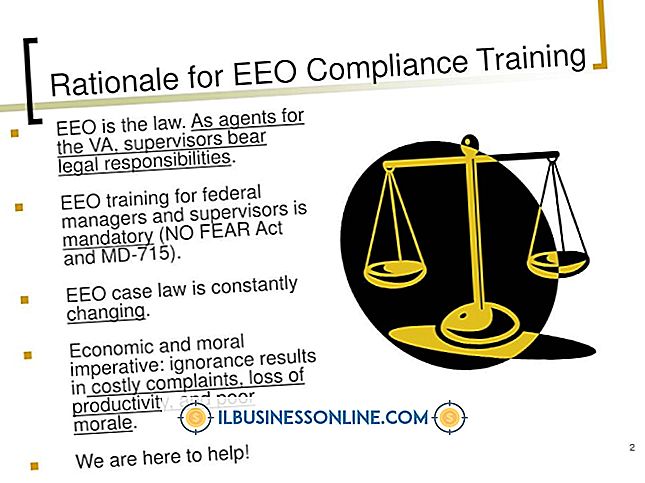Mengapa Firefox Tidak Akan Terhubung ke Internet?
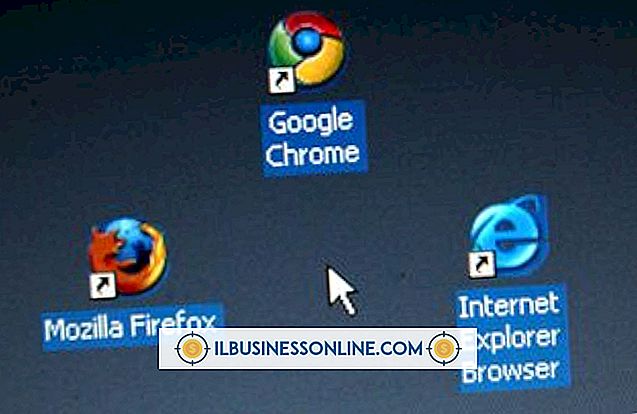
Jika bisnis Anda menggunakan Firefox untuk menjelajahi Web dan Anda mengalami masalah konektivitas, ada tiga penyebab umum. Masalahnya mungkin terkait dengan perubahan terbaru dalam perangkat lunak anti-virus atau firewall Anda; masalah dengan komputer atau pengaturan browser Anda juga bisa disalahkan. Terakhir, komputer Anda bisa terinfeksi malware.
Anti-virus dan Firewall
Beberapa perangkat lunak anti-virus dan firewall dapat secara tidak sengaja mencegah Firefox terhubung ke Internet. Ini dapat terjadi setelah pembaruan ke browser atau perangkat lunak keamanan, bahkan jika anti-virus atau firewall itu sendiri telah dinonaktifkan. Mozilla menyarankan agar setelah pembaruan, Anda harus menghapus Firefox dari daftar program tepercaya dan kemudian menambahkannya kembali. Ini akan memungkinkan lalu lintas Internet untuk melewati firewall. Mozilla memberikan instruksi tentang cara melakukan ini di situs Web-nya (tautan di Sumber).
Proksi
Jika Anda menggunakan server proxy untuk terhubung ke Web, coba sambungkan tanpa server proxy. Proxy itu sendiri mungkin sedang down, yang akan mengganggu akses Internet Anda. Nonaktifkan server proxy dengan mengklik menu Firefox, lalu "Preferences, " dan pilih panel "Advanced". Klik tab "Network" dan kemudian tombol berlabel "Pengaturan." Pastikan "No Proxy" dipilih, tutup jendela Connection Settings dan Preferences dan uji koneksi.
Cache dan Cookie
Situs Web yang di-cache dengan tidak benar meniru gejala masalah koneksi Internet. Ini terjadi karena Firefox menyimpan versi halaman yang tidak dimuat dengan benar atau tidak aktif saat diakses terakhir kali. Menghapus cache dan cookie dapat menyelesaikan masalah Anda. Klik "Alat" pada bilah menu, lalu pilih "Bersihkan Riwayat Terakhir." Pilih "Semuanya" di bawah rentang waktu untuk dihapus, dan pastikan bahwa "Cookie" dan "Cache" dicentang. Mengklik "Bersihkan Sekarang" akan menghapus semua halaman dan cookie dalam cache di memori browser.
Koneksi
Masalah koneksi Firefox mungkin merupakan hasil dari masalah jaringan atau Internet secara keseluruhan. Periksa modem dan / atau router Anda untuk memastikannya terhubung ke jaringan dan Internet. Periksa kekuatan sinyal jaringan jika Anda terhubung ke jaringan secara nirkabel: kekuatan sinyal yang buruk akan menyebabkan koneksi yang tidak dapat diandalkan. Cabut router dan modem Anda setidaknya selama 30 detik untuk mengatur ulang keduanya dan uji koneksi Anda setelah keduanya telah dimulai ulang sepenuhnya.
Malware
Jenis malware tertentu mengganggu koneksi Internet Anda. Jika saran yang diberikan gagal untuk memperbaiki masalah, pindai virus di komputer Anda. Mungkin ada tanda-tanda lain bahwa komputer Anda terinfeksi, termasuk iklan sembulan acak, pencarian yang diarahkan ulang dan permintaan halaman Web, seringnya browser mogok, dan pemasangan bilah alat, plug-in atau ekstensi tanpa persetujuan Anda. Mozilla menyarankan Anda memperbarui file deteksi virus terlebih dahulu sebelum melakukan pemindaian.